Функции анимации в PowerPoint предоставляют возможность сделать ваши презентации более живыми и привлекательными. В этом руководстве я покажу вам, как эффективно использовать анимации, чтобы привлечь интерес ваших зрителей и более четко донести ваше сообщение. Узнайте, как вдохнуть жизнь в контент, будь то появление графиков или акцентирование текста.
Основные выводы Анимации улучшают пользовательский опыт, повышают интерес и поддерживают понятость содержимого. С правильными анимациями вы поднимете свои презентации на новый уровень.
Пошаговое руководство
Активировать анимации
Чтобы начать работать с анимациями, сначала выберите что-то в вашей презентации. Щелкните по элементу, который вы хотите анимировать, затем перейдите на вкладку «Анимации» в меню. Прежде чем воспользоваться различными опциями, убедитесь, что объект выбран.
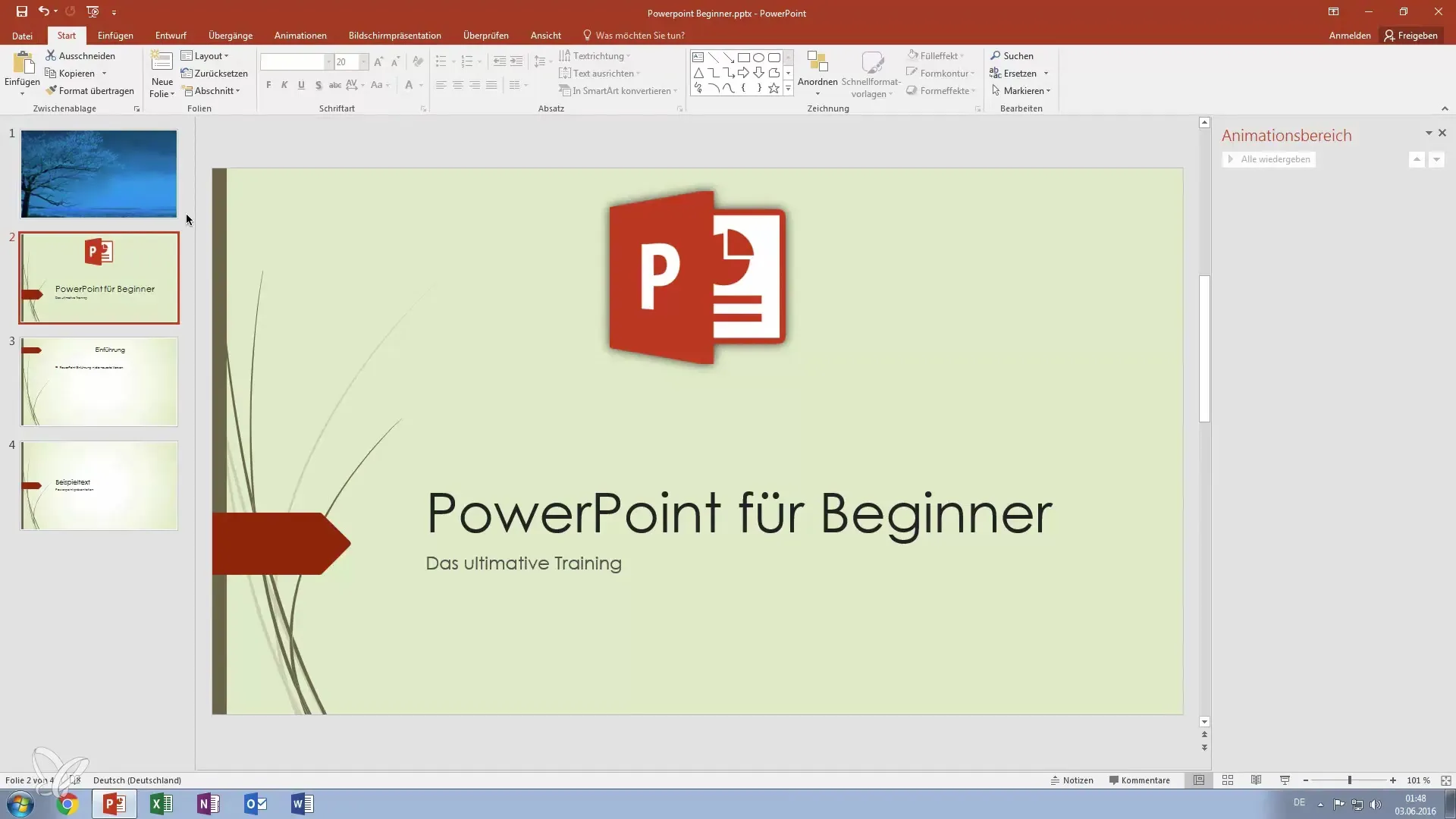
Выбор типов анимаций
После того как вы выбрали свой элемент, вы можете увидеть доступные анимации. Нажмите на «Предварительный просмотр», чтобы посмотреть автоматический предварительный просмотр. Вы можете выбрать, должно ли элемент появляться, влетать или делиться. Экспериментируйте с различными опциями, чтобы добиться наилучшего эффекта.
Настройка параметров эффектов
Помимо общего типа анимации вы можете дополнительно уточнить параметры эффектов. Например, если вы хотите, чтобы элемент появлялся с определенной стороны, вы можете выбрать из различных направлений. Вы можете указать, должен ли он появляться снизу, сверху, слева или справа.
Установка продолжительности анимации
Продолжительность анимации играет ключевую роль в ее эффекте. Вы можете настроить продолжительность, чтобы создать медленное или быстрое движение. Увеличивая промежуток времени, вы можете сделать анимацию более плавной и более привлекающей внимание.
Использование области анимаций
В области анимаций вы можете задать порядок и тайминг ваших анимаций. Здесь вы также можете определить, должна ли анимация начинаться по щелчку или автоматически. Это поможет вам структурировать четкий процесс и оптимально провести зрителей через содержание.
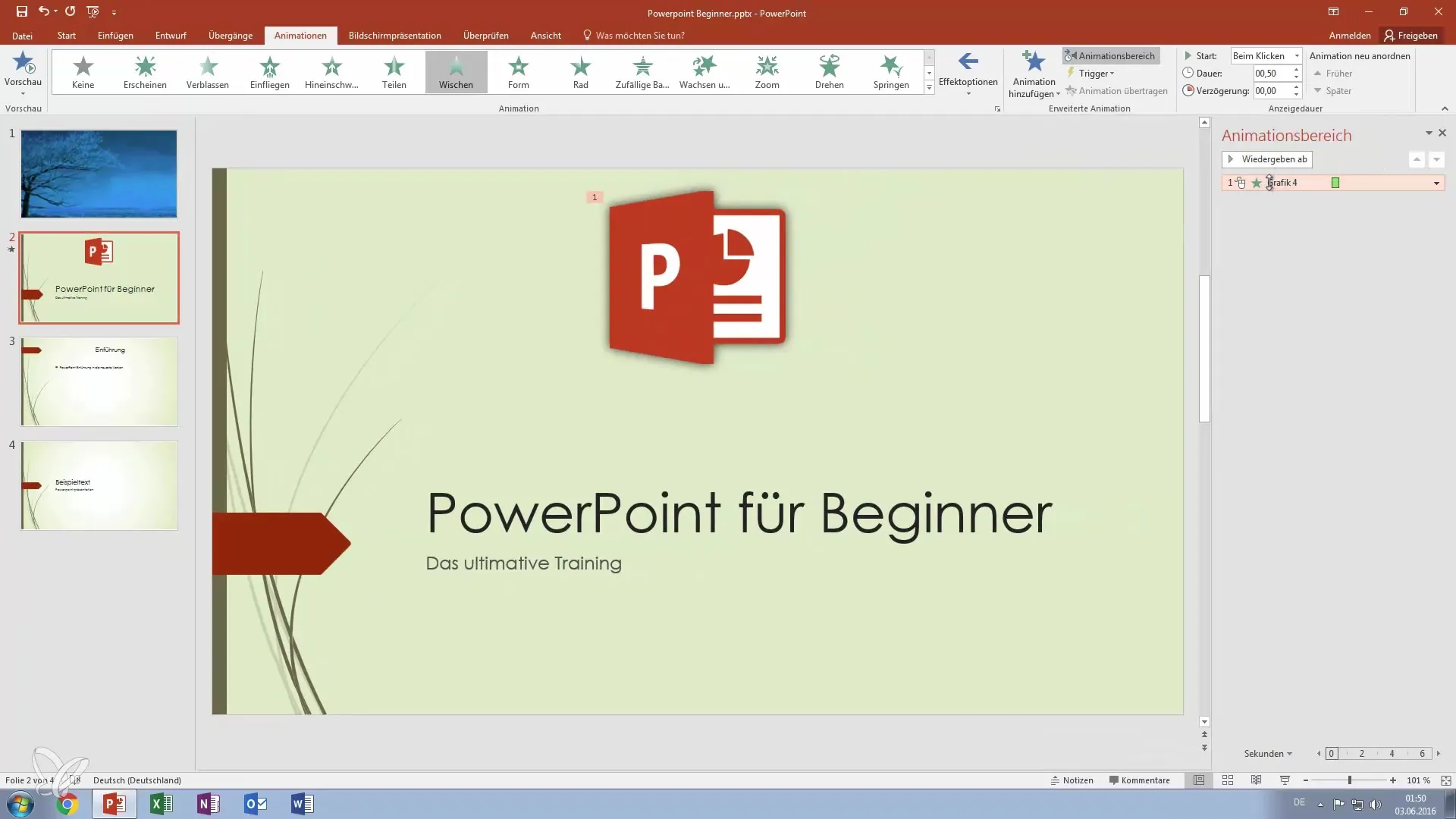
Комбинирование анимаций
Если вы хотите комбинировать различные анимации для одного элемента, это возможно. С помощью «Добавить анимацию» вы можете, например, комбинировать анимации «Появление» и «Смахивание». Это придаст вашему презентационному элементу дополнительную динамику.
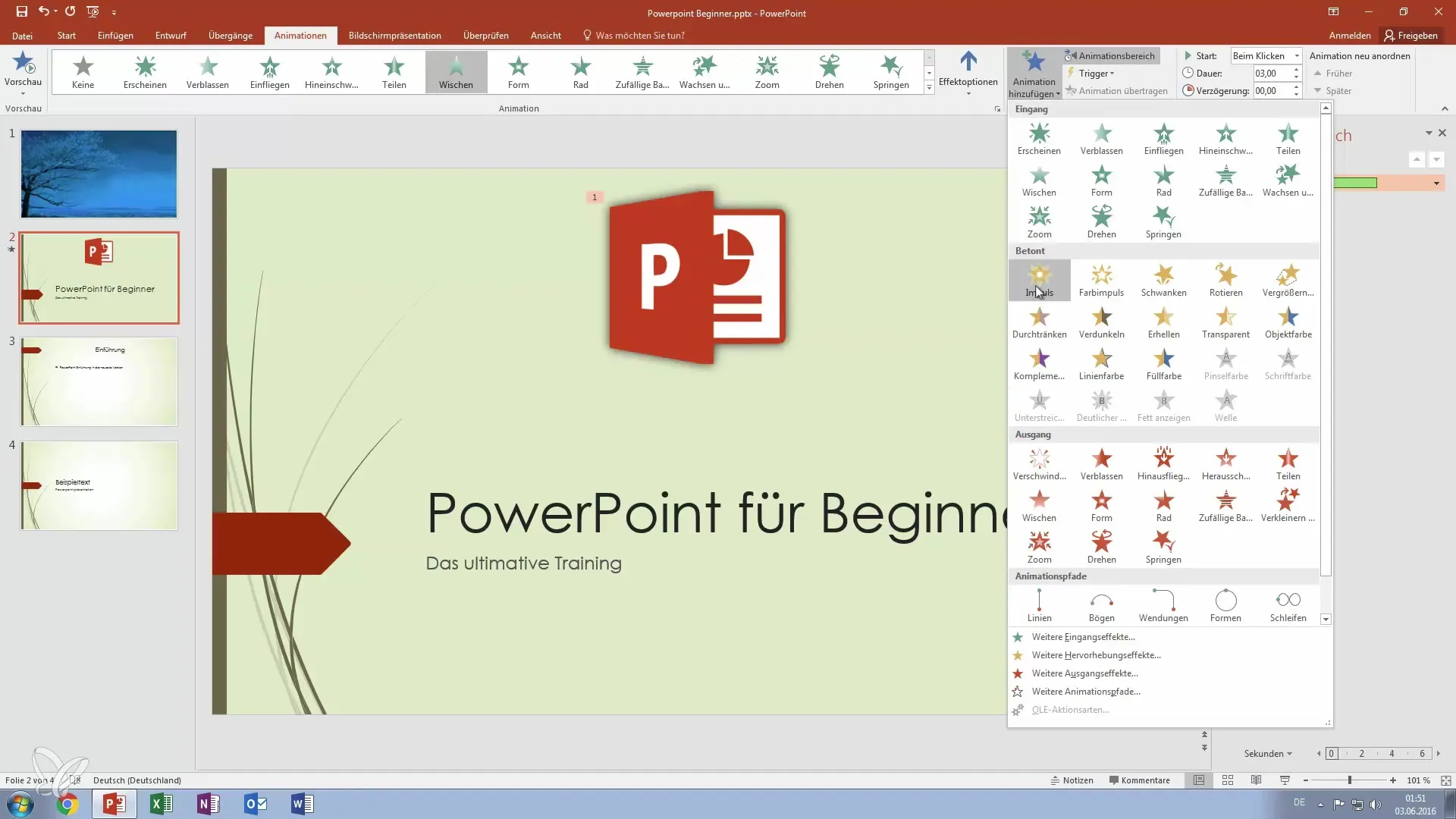
Добавление звуковых эффектов
У вас есть возможность добавить звуковые эффекты к вашим анимациям. Это может усилить эффект, например, через короткие аплодисменты или эффект, когда что-то появляется. Выберите звуковые параметры в опциях эффектов, чтобы интегрировать аудиодimension.
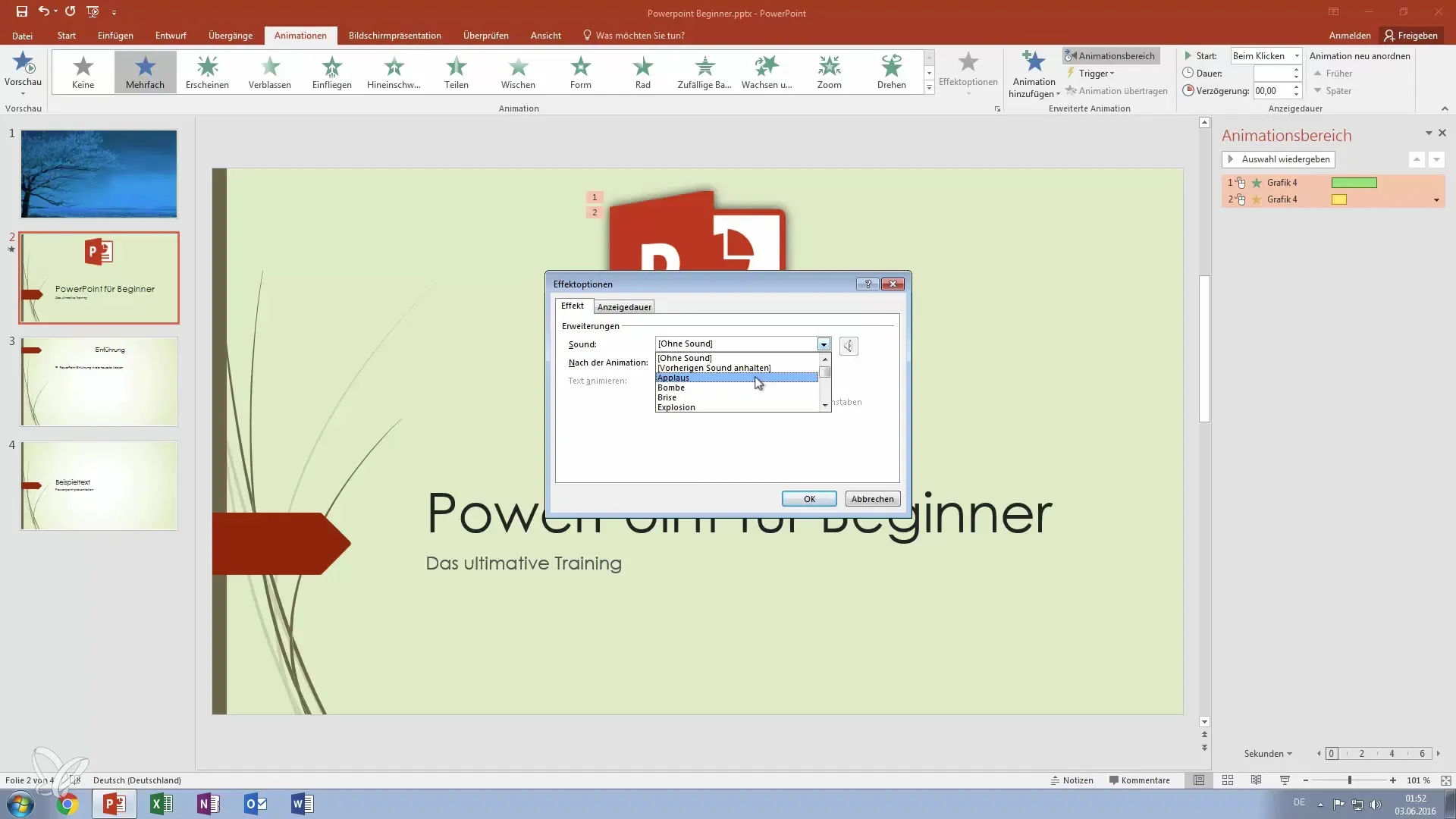
Создание анимаций для текста
Анимации полезны не только для графики; также текст можно анимировать. Вы можете, например, анимировать текст в виде списка, чтобы каждый пункт появлялся по отдельности. Таким образом, у вас есть возможность постепенно провести аудиторию через информацию.
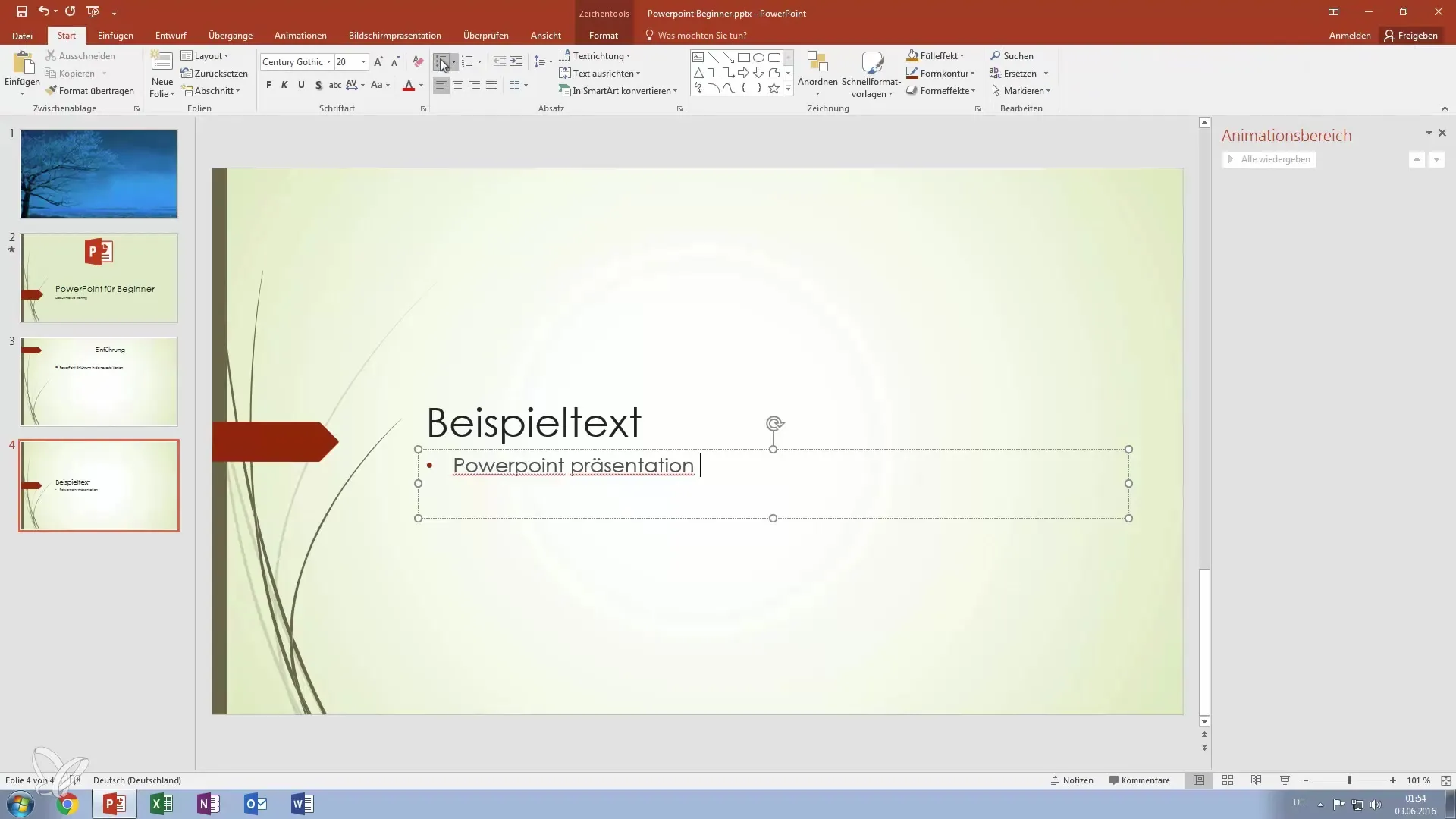
Показать все анимации
Если вы хотите, чтобы все элементы появились одновременно, вы можете выбрать опцию «начать с предыдущими». Таким образом, все будет видно одновременно, что может произвести мощное впечатление.
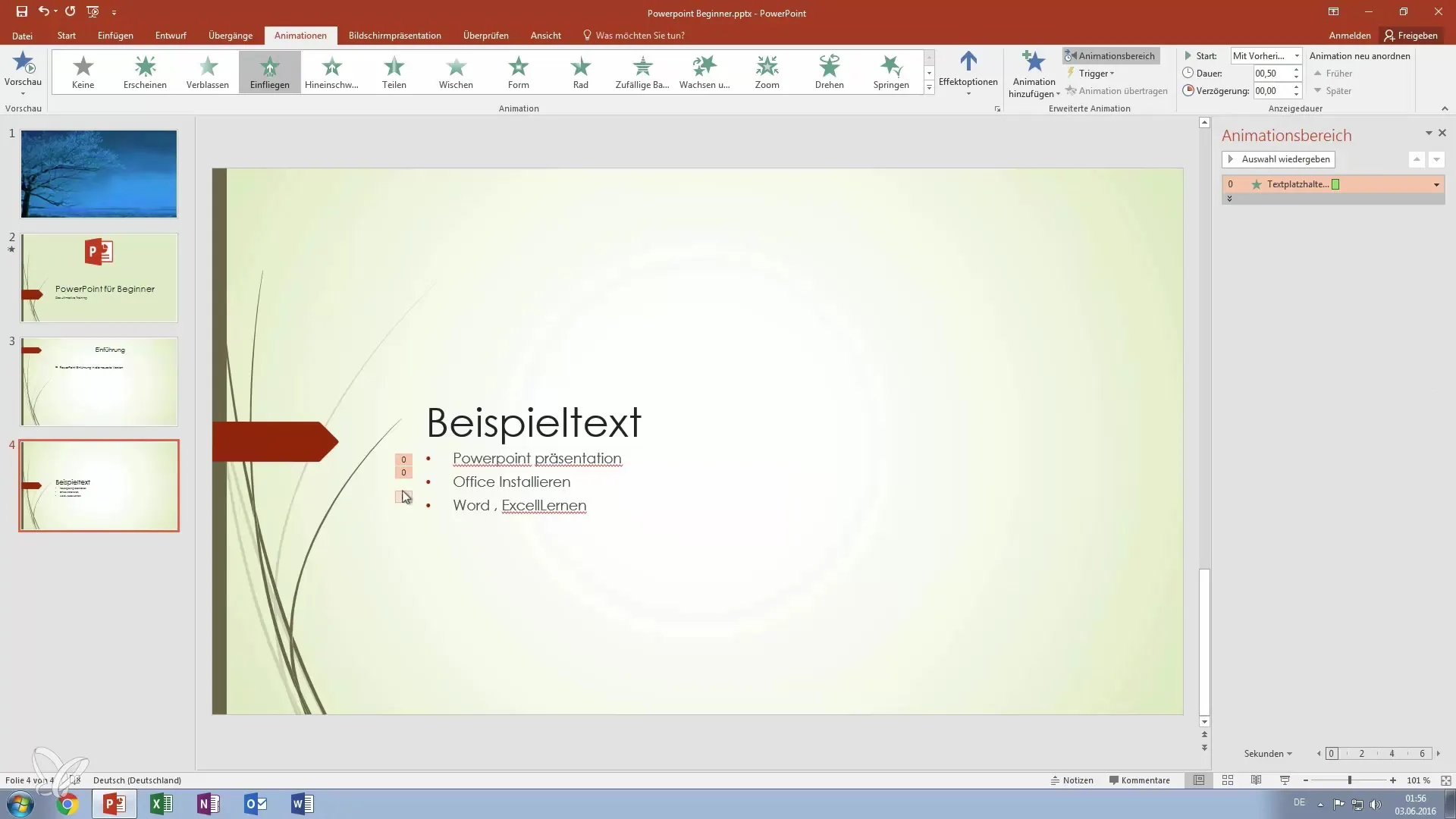
Тестирование анимаций
Перед тем как представить вашу презентацию, вам следует пройти все анимации в режиме презентации. Щелкайте по слайдам и наблюдайте, отображаются ли анимации так, как ожидалось. Это гарантирует, что не возникнет сюрпризов в режиме реального времени.
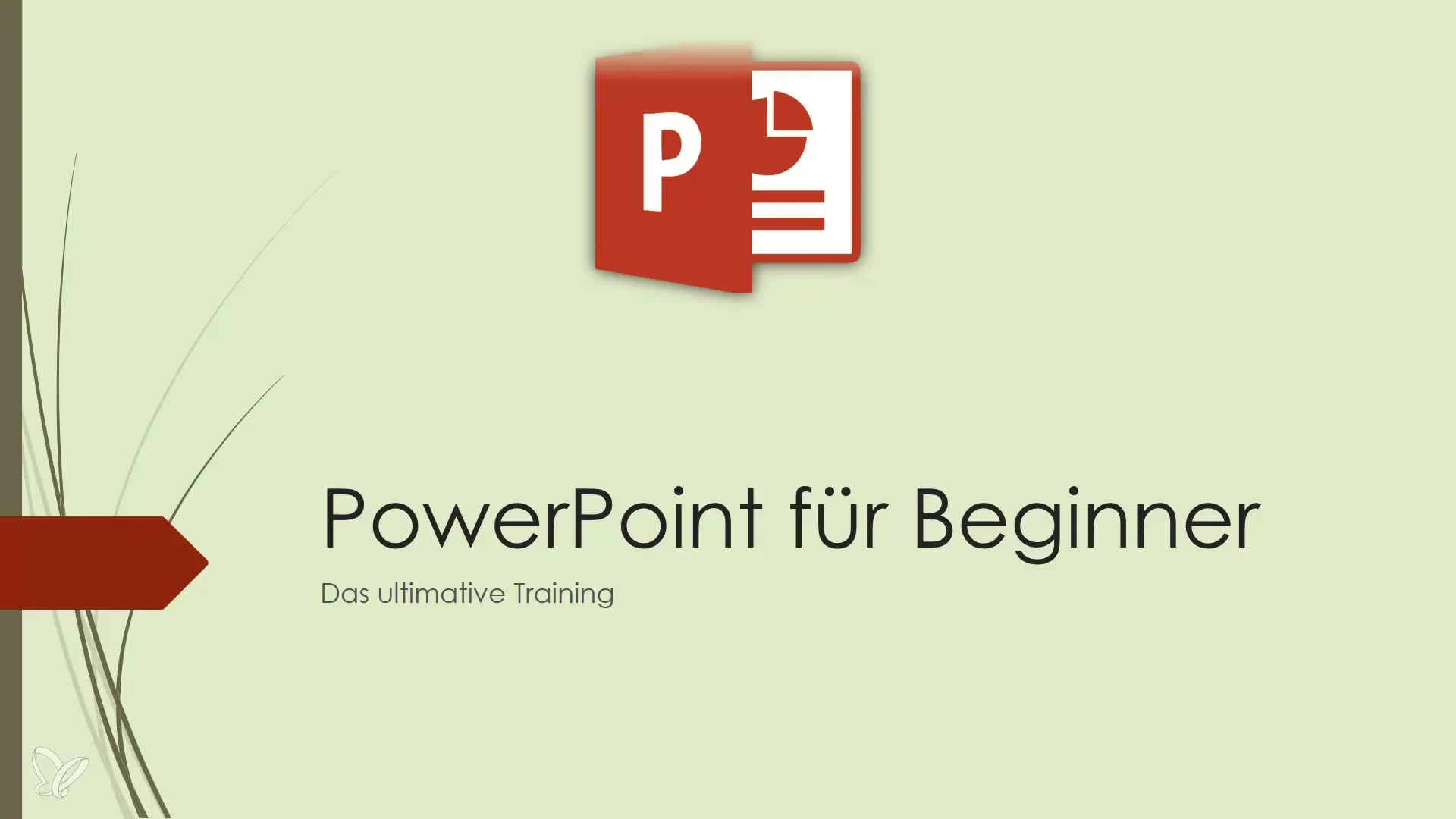
Итог – Станьте экспертом в презентациях: эффективно используйте анимации в PowerPoint
Анимации в PowerPoint – это отличный инструмент для того, чтобы оживить ваши презентации. С правильными анимационными техниками вы поймете, как сделать контент живым и удерживать внимание ваших зрителей. С правильным применением представленных шагов вы сможете создавать презентации, которые останутся в памяти.
Часто задаваемые вопросы
Каковы основные анимации в PowerPoint?К основным анимациям относятся "Появление", "Влет" и "Смахивание".
Как я могу настроить скорость своих анимаций?Вы можете увеличить или уменьшить продолжительность в области анимаций.
Могу ли я использовать несколько анимаций для одного и того же элемента?Да, вы можете комбинировать несколько анимаций, выбрав "Добавить анимацию".
Как я могу добавить звуковые эффекты к своим анимациям?Звуковые эффекты могут быть интегрированы в меню анимаций через параметры эффектов.
Что делать, если мои анимации отображаются неправильно?Протестируйте вашу презентацию в режиме презентации, чтобы убедиться, что все работает корректно.


